Kako omogućiti tipkovnicu zaslona Windows 8 i Windows 7
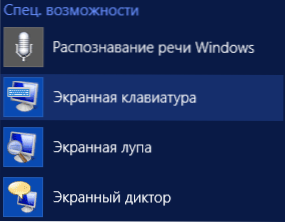
- 1335
- 279
- Johnny Ankunding
U uputama ćemo razgovarati o tome kako uključiti, a ako nije u sustavu, gdje bi trebao biti - kako instalirati tipkovnicu zaslona. Tipkovnica zaslona Windows 8.1 (8) i Windows 7 standardni su uslužni program, pa u većini slučajeva potražite gdje preuzeti tipkovnicu zaslona, osim ako ne želite instalirati neku vrstu alternativne opcije. Pokazat ću nekoliko besplatnih alternativnih virtualnih tipkovnica za Windows na kraju članka.
Za što ovo može biti potrebno? Na primjer, imate zaslon osjetljivog na dodir, koji danas nije rijetkost, ponovno instalirali Windows i ne možete pronaći način da uključite ulaz sa zaslona ili odjednom uobičajena tipkovnica prestala raditi. Također se vjeruje da je unos s tipkovnice zaslona zaštićen od špijunskih programa nego što je to uobičajeno. Pa, ako u trgovačkom centru nađete oglasni zaslon osjetljivog na dodir na kojem vidite Windows Desktop, možete pokušati stupiti u kontakt.
UPDATE 2016: Na web mjestu se pojavila nova uputa o uključivanju i korištenju tipkovnice zaslona, ali može biti korisna ne samo korisnicima Windows 10, već i za Windows 7 i 8, posebno ako imate bilo kakvih problema, na primjer , tipkovnica koja se sama otvara prilikom pokretanja programa ili nije moguće uključiti je na bilo koji način, naći ćete rješenje takvih problema na kraju ručne tipkovnice Windows 10 zaslona.
Tipkovnica zaslona u sustavu Windows 8.1 i 8
S obzirom na činjenicu da je Windows 8 izvorno razvijen uzimajući u obzir dodirne zaslone, tipkovnica zaslona u njemu je uvijek prisutna (osim ako nemate izrezanu "montažu"). Da biste započeli, možete:
- Idite na stavku "Sve aplikacije" na početnom zaslonu (zaokružite strelicu dolje s lijeve strane u sustavu Windows 8.1). I u odjeljku "Posebne prilike" za odabir tipkovnice zaslona.
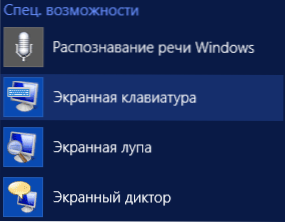
- I možete tek početi tipkati riječi "tipkovnica zaslona" na početnom zaslonu, prozor za pretraživanje otvorit će se, a u rezultatima ćete vidjeti željenu točku (iako bi za to trebala biti obična tipkovnica).
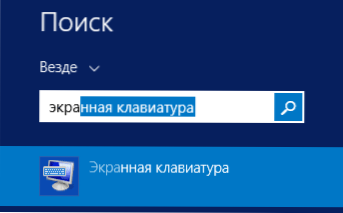
- Drugi način je otići na upravljačku ploču i odabrati stavku "Posebne prilike", a tamo je stavka "Uključite tipkovnicu zaslona".
Pod uvjetom da je ova komponenta prisutna u sustavu (i trebala bi biti takav), bit će pokrenuta.
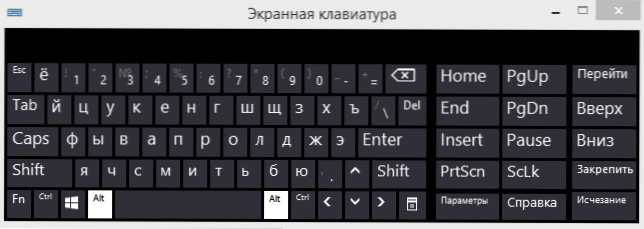
Uz to: Ako vam je potrebna, tipkovnica zaslona se automatski prikazuje na ulazu u Windows, uključujući prozor za unos lozinke, idite na "posebne mogućnosti" upravljačkih ploča, odaberite "Korištenje računala bez miš ili tipkovnicu", Označite "Koristite tipkovnicu zaslona". Nakon toga, kliknite U redu i idite na "Promijeni ulazne parametre" (lijevo na izborniku), označite upotrebu tipkovnice zaslona na ulazu u sustav.
Uključite tipkovnicu zaslona u sustavu Windows 7
Pokretanje tipkovnice zaslona u sustavu Windows 7 ne razlikuje se baš od gore navedenog: sve što je potrebno je pronaći program Standard - Standard - posebne mogućnosti zaslona tipkovnica. Ili koristite polje za pretraživanje u izborniku "Start".
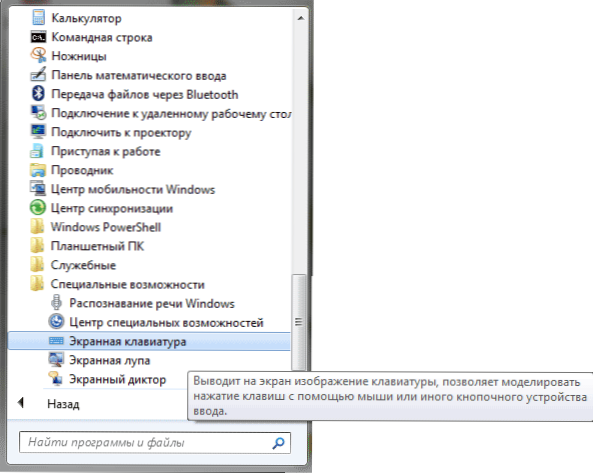
Međutim, u sustavu Windows 7, tipkovnica zaslona možda nije tamo. U ovom slučaju pokušajte sljedeću opciju:
- Idite na upravljačku ploču - programi i komponente. U izborniku s lijeve strane odaberite "Popis instaliranih Windows komponenti".
- U prozoru "Uključivanje ili isključivanje sustava Windows" Komponente "bilježite stavku" Komponente tablet računala ".
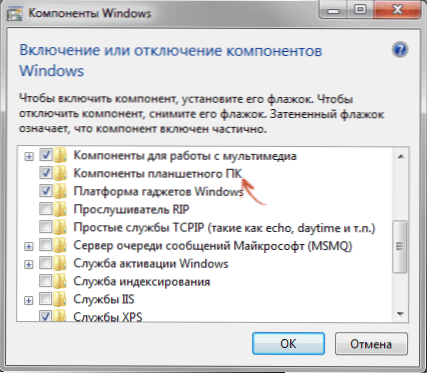
Nakon instaliranja navedene točke, na vašem računalu će se pojaviti tipkovnica zaslona gdje bi trebala biti. Ako odjednom jednostavno nema takve stavke na popisu komponenti, vrlo je vjerojatno da biste trebali ažurirati operativni sustav.
Napomena: Ako trebate koristiti tipkovnicu zaslona na ulazu u Windows 7 (potrebno je automatski pokrenuti), koristite metodu opisanu na kraju prethodnog odjeljka za Windows 8.1, nije drugačije.
Gdje preuzeti tipkovnicu zaslona za Windows računalo
Tijekom pisanja članka pogledao sam koje alternativne opcije za opcije tipkovnice zaslona za Windows. Zadatak je bio pronaći jednostavno i besplatno.
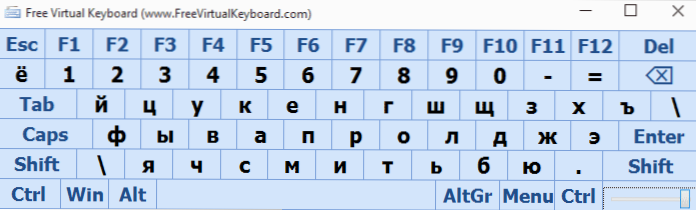
Najviše mi se svidjela verzija besplatne virtualne tipkovnice:
- Na skladištu ruske -jezične verzije virtualne tipkovnice
- Ne zahtijeva instalaciju na računalu, a veličina datoteke je manja od 300 kb
- Potpuno čist od svih neželjenog softvera (u vrijeme pisanja članka, inače se dogodi da se situacija mijenja, koristi virustotal)
U potpunosti se nosi s njegovim zadacima. Osim ako, da biste ga uključili prema zadanim postavkama, umjesto standarda, morat ćete se kopati u Windows crijevima. Možete preuzeti besplatnu virtualnu tipkovnicu zaslona s službene web stranice http: // freevirtalKeyboard.Com/virtualnaya-klaviatura.Html
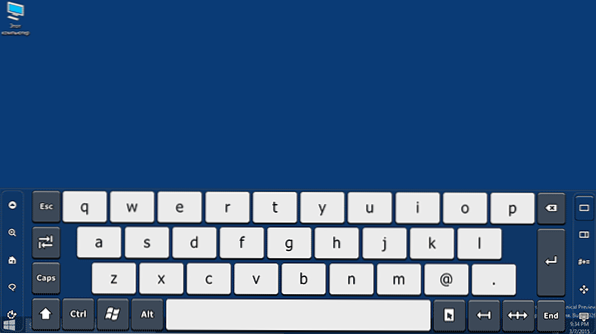
Drugi proizvod koji se može platiti, ali nije besplatan - dodirnite ga virtualnom tipkovnicom. Njegove su mogućnosti zaista impresivne (uključujući stvaranje vlastitih zaslonskih tipkovnica, integracije u sustav i tako dalje), ali prema zadanim postavkama nema ruskog jezika (treba nam rječnik) i, kao što sam već napisao, ovo je naknada.
- « Video s zelenim zaslonom - što učiniti
- Nova verzija programa za stvaranje pokretača Flash Drive Rufus 2.0 »

